|
Ce tutoriel est une création personnelle, réalisée avec
PSP 2019.
Toute ressemblance n'est que pure coïncidence.
Il est strictement interdit de reproduire ou de
distribuer ce tutoriel sans ma permission écrite.
Attention : Pour PSP
14, 15, 16,
utiliser les
scripts "Image - Miroir" et "Image - Retourner".
Cliquer sur la bannière
ci-dessous si vous souhaitez télécharger et installer ces scripts : un
grand merci, Linette
(Crealine Graphics)
de m'avoir donné l'autorisation d'utiliser ton tutoriel
pour l'installation de ces scripts.

Vous
aurez besoin du matériel suivant pour faire ce tutoriel
:
Filtres
J'utilise la version 2.03
de Filters Unlimited
Vous trouverez
cette version de FU et toutes les explications pour
l'installer et l'utiliser sur le site
Renée Graphisme
:

Avec
la
permission de Renée, que je remercie !
Autres
Filtres
* Graphics Plus
*
Mehdi
- Wavy Lab 1.1
* Mura's
Meister
* Nik Software
* Simple
*
Unplugged Tools
- à importer dans Filters Unlimited
Si
vous ne savez pas comment importer un filtre dans Filters Unlimited
Cliquer
ici :

Matériel
Tubes - Tubes de décoration - Sélections - Texte (et
Police) -
Masque - Texture - Palette de couleurs
Texture
La texture est une création de
Trudie,
que je remercie.
Masque
Le masque est une création d'Ildiko
Tubes
Le tube de personnage est une création d'Isa

Le paysage est une création
de Sonia
Le tube des oiseaux est une création de
FBR
(Certains tubes ou éléments de décoration proviennent
de groupes de partage :
Si l'un d'entre eux n'était pas libre de droit,
merci de me contacter, afin que je puisse vous en rendre
crédit
ou bien le retirer si vous le souhaitez).
**
Il est strictement interdit d'enlever la signature, de renommer
les tubes
ou de redistribuer les tubes sans
l'autorisation écrite
des créateurs de ces tubes.
**
Merci de respecter leurs conditions d'utilisation.
Télécharger le matériel en
cliquant ci-dessous :

Préparation.
Ouvrir
les tubes à la demande.
Placer les
sélections dans le
dossier Sélections de PSP
(ou dans tout autre dossier pour lequel vous avez
indiqué le chemin d'accès à PSP).
Placer la texture dans le
dossier
Textures de PSP
(ou dans tout autre dossier pour lequel vous avez
indiqué le chemin d'accès à PSP).
Note :
Penser à adapter le réglage de l'ombre en fonction de votre
choix de tubes,
N'hésitez pas à modifier l'opacité ou le Mode de fusion des calques
en fonction de votre choix de couleurs.
Voici mon choix de couleurs :
 |
 |
 |
 |
 |
|
#97dd85 |
#2e4a94 |
#a8dadb |
#ffffff |
#2f82c4 |
Palette Styles et Textures
Mettre la couleur
#97dd85
en Premier Plan,
Et la couleur
#2e4a94 en Arrière Plan.
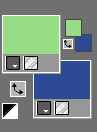
Sauvegardez
souvent !
Vous êtes prêts ? Alors allons-y !
|
Pour vous guider pendant la création de ce tag,
cliquer sur cette flèche avec le bouton gauche de la souris
et déplacez-la pour marquer votre ligne
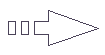 |
Étape 1
Ouvrir une image 900 x 600, fond transparent.
Effets - Modules externes
- Mehdi
-
WavyLab 1.1
Configuration :

Étape 2
Palette Styles et Textures
Cliquer sur les petites flèches noires
 pour inverser les couleurs :
pour inverser les couleurs :
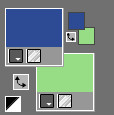
Calques -
Nouveau calque Raster
Effets - Modules externes
- Mehdi
-
WavyLab 1.1
Configuration :
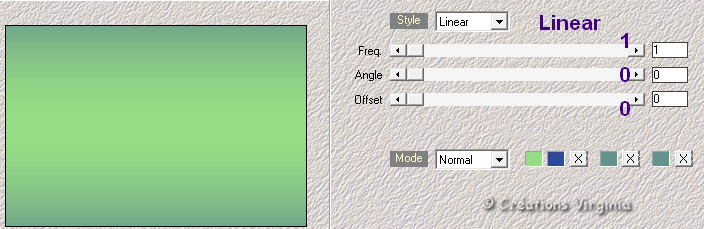
Étape 3.
Ouvrir le masque "
Ildiko_Mask_2016_35.jpg
"
Calques -
Nouveau Masque de calque
/
A partir d'une image
Repérer le masque "
Ildiko_Mask_2016_35.jpg
"

Cliquer sur
 .
.
Calques - Fusionner - Fusionner le groupe
(Vous pouvez fermer cette image : nous n'en avons
plus besoin).
Réglage -
Netteté -
Davantage de
Netteté
Effets - Effets 3D
-
Ombre portée
9
- 6 - 50 - 30 / Couleur = Noir
Étape 4.
Ouvrir le tube " deco_01
_vir.pspimage "
Edition - Copier
Retourner à votre tag
Edition - Coller comme nouveau calque
(Ne pas
modifier - Le calque est au bon endroit)
Palette
des Calques
Placer ce calque
en mode Luminance Héritée
Étape 5.
Ouvrir le tube " deco_02
_vir.pspimage "
Edition - Copier
Retourner à votre tag
Edition - Coller comme nouveau calque
(Ne pas
modifier - Le calque est au bon endroit)
Image -
Miroir -
Miroir Horizontal.
* Palette
des Calques
Réduire l'opacité à
60.
Note :
si vous souhaitez une autre décoration pour vos petits
cadres du fond,
choisissez 2 belles images avec des couleurs assorties à votre tag.
Sélectionner une partie qui vous plait dans la 1ère image.
Retourner à votre tag
Charger la sélection N°1
Sélection - Modifier - Agrandir de 2 Pixels
Calques - Nouveau calque Raster
Edition coller dans la sélection
Ne rien sélectionner.
Recommencer cette opération avec une autre image - ou
partie d'image - pour le rectangle du bas.
Bien placer dans le cadre du bas.
Si tout est bien en place et vous convient,
Activer le calque du dessus et fusionner ces 2 calques.
Reprendre
le tutoriel au point : *
Étape 6.
Ouvrir le tube " deco_03.pspimage "
(hippocampe)
Edition - Copier
Retourner à votre tag
Edition - Coller comme nouveau calque
Outil
Sélectionner
 (ou
touche K du clavier) (ou
touche K du clavier)
Dans la barre du
haut, saisir les valeurs
indiquées en Position
Horizontale (585) et Verticale (67).

Appuyer sur la touche "M" de votre clavier (ou
sur n'importe quel autre outil) pour
désactiver l'outil Sélecteur.
Effets - Effets 3D
-
Ombre portée
9 - 6 - 50 - 30 / Couleur = Noir
Étape 7.
Ouvrir le tube " deco_04.pspimage "
(poissons)
Edition - Copier
Retourner à votre tag
Edition - Coller comme nouveau calque
Outil
Sélectionner
 (ou
touche K du clavier) (ou
touche K du clavier)
Dans la barre du
haut, saisir les valeurs
indiquées en Position
Horizontale (375) et Verticale (405).
Appuyer sur la touche "M" de votre clavier (ou
sur n'importe quel autre outil) pour
désactiver l'outil Sélecteur.
Effets - Effets 3D
-
Ombre portée
(Réglage en mémoire)
Étape 8.
Palette
des Calques
Activer le calque du
Fond (Raster 1)
Calques -
Dupliquer
Calques -
Réorganiser - Placer en haut de
la pile.
Étape 9.
Effets - Modules
externes - I.C.NET Software - Filter Unlimited
- Tile & Mirror
-
Kaleidoscope 2
Configuration : 48 - 255
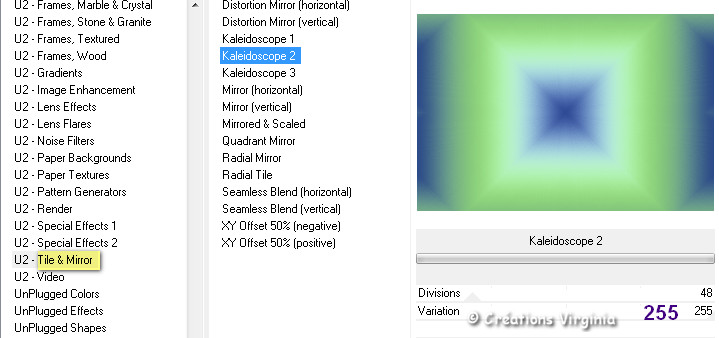
Effets - Modules
externes - I.C.NET Software - Filter Unlimited
- Simple
-
Zoom out and Flip
Effets - Modules externes
- Mura's Meister
-
Perspective Tiling
Configuration :
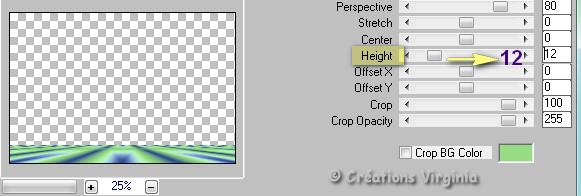
Effets - Modules externes
- Nik Software
-
Color Efex Pro 3
Configuration :
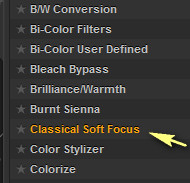
Effets - Effets 3D
-
Ombre portée
- 10 - 0 - 30 - 50 / Couleur =
Noir
Vous devriez
avoir ceci :

Étape 10.
Palette
des Calques
Activer à nouveau le calque du
Fond
Effets - Modules
externes - I.C.NET Software - Filter Unlimited
- Unplugged Tools
-
Wavemaker
Configuration : par défaut
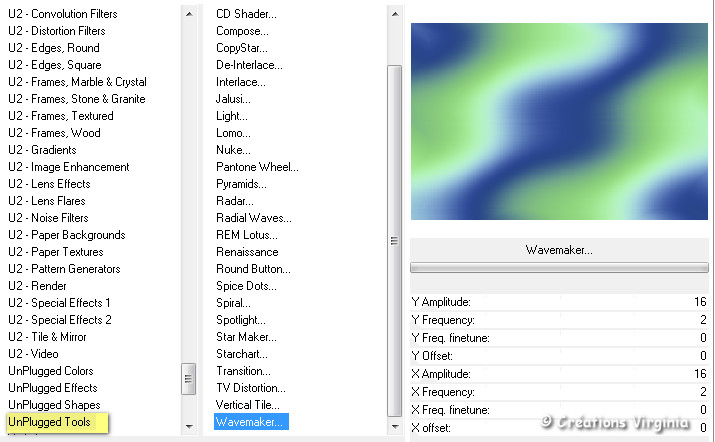
Effets -
Effets de Texture -
Texture
Configuration :
Repérer la texture " Trudie-gold.bmp "

Réglage -
Netteté -
Netteté
Si tout est en place et vous convient :
Calques - Fusionner - Calques visibles.
Étape 11
Ouvrir le tube " deco_05
_vir.pspimage "
Edition - Copier
Retourner à votre tag
Edition - Coller comme nouveau calque
Effets -
Effets d'image -
Décalage
Configuration :
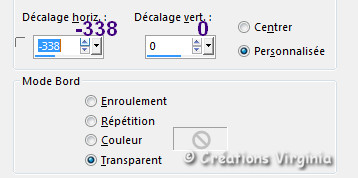
Effets - Effets 3D
-
Ombre portée
0 - 0 - 50 - 30 / Couleur =
Noir
Étape
12
Palette Styles et Textures
Mettre la couleur
#2f82c4
 en Premier Plan
en Premier Plan
Calques -
Nouveau Calque Raster
Sélections -
Charger/enregistrer une sélection - charger
la sélection à partir du disque
Repérer la sélection
"
sel_02_vacances_vir.PspSelection "
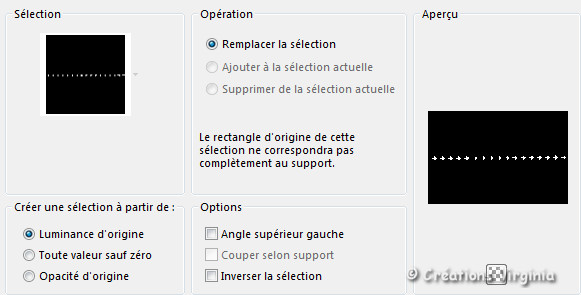
Cliquer sur "Charger"
Outil
Pot de Peinture

Appliquer la
couleur de Premier Plan
 dans le calque. dans le calque.
Sélections -
Ne rien sélectionner
Étape
13
Effets - Modules externes
- Graphics Plus
-
Cross Shadow
Configuration :
par défaut
Effets - Effets 3D
-
Ombre portée
2 - 5 - 40 - 5 / Couleur =
Noir
Vous devriez
avoir ceci :
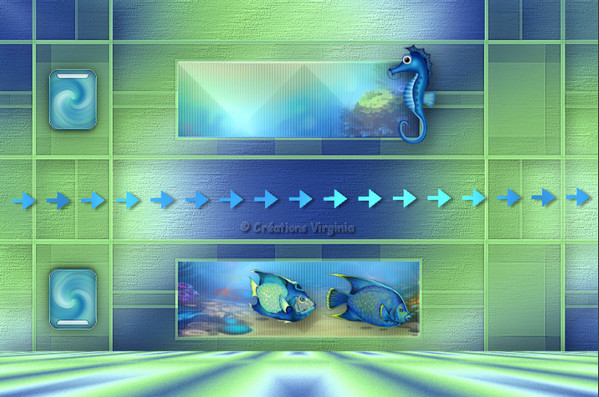
Étape 14
Ouvrir le tube " about
bubbles and balloons8.pspimage "
Edition - Copier
Retourner à votre tag
Edition - Coller comme nouveau calque
Outil
Sélectionner
 (ou
touche K du clavier) (ou
touche K du clavier)
Dans la barre du
haut, saisir les valeurs
indiquées en Position
Horizontale (700) et Verticale (25).
Appuyer sur la touche "M" de votre clavier (ou
sur n'importe quel autre outil) pour
désactiver l'outil Sélecteur.
Étape 15
Sélections - Sélectionner tout
Sélections - Flottante
Sélections - Statique
Sélections - Modifier - Contracter de 6
(Garder la sélection)
Étape
16
Ouvrir le tube " SoniaTubes_4050.psp "
Edition - Copier
Retourner à votre tag
Edition - Coller dans la sélection
Réglage - Netteté -
Netteté
Sélections -
Ne rien sélectionner.
Effets - Effets 3D
-
Ombre portée
2 - 3 - 60 - 30 / Couleur =
Noir
Vous devriez
avoir ceci :

Étape
16
Ouvrir le tube " PAINTING_OF_TWO~FBR
6-1-05.png "
Image -
Redimensionner
Décocher
Redimensionner tous les calques
Redimensionner à
51 %
Edition - Copier
Retourner à votre tag
Edition - Coller
comme nouveau
calque
Objets -
Aligner - Bas
Objets - Aligner - Droite
Effets - Effets 3D
-
Ombre portée
2 - 12 - 50 - 30 / Couleur =
Noir
Calques -
Fusionner - Tous aplatir.
Étape
17
Palette
Styles et Textures
Mettre la couleur
 en Premier Plan
en Premier Plan
(La couleur
 est en Arrière Plan)
est en Arrière Plan)
Image - Ajouter des bordures
- Symétrique coché
1 Pixel - Couleur

5 Pixels - Couleur

1 Pixel - Couleur

5 Pixels - Couleur

1 Pixel - Couleur

Étape
18
Image - Ajouter des bordures
18 Pixels - Couleur

2 Pixels - Couleur

35 Pixels - Couleur

1 Pixel - Couleur

Étape
19
Image - Redimensionner
Cocher
"Redimensionner tous les calques"
Redimensionner à 948 Pixels de largeur
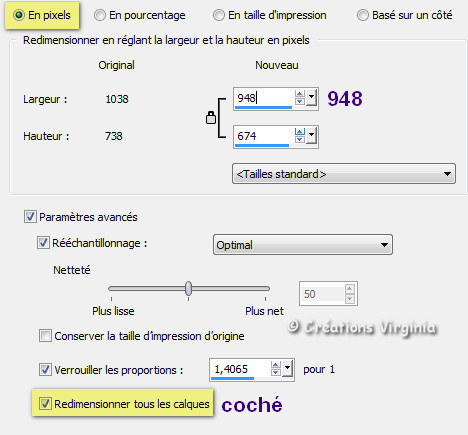
Étape
20
Ouvrir le tube " FET0009.png "
Avec la gomme ou
le lasso, supprimer la
signature.
Edition - Copier
Retourner à votre tag
Edition - Coller comme nouveau calque
Effets -
Effets d'image -
Décalage
Configuration :
Horizontal = -118
/ Vertical = -5
(Note : si vous choisissez un autre tube de
femme, penser à laisser de la place pour le texte)
Effets - Effets 3D
-
Ombre portée
-7 -
-25 - 50 - 40 / Couleur =
Noir
(Adapter l'ombre en fonction de votre tube)
Image - Ajouter des bordures
- Symétrique coché
1 Pixel - Couleur

Étape
21
Ouvrir le tube " deco_06 _vir.pspimage "
(fleurs)
Edition - Copier
Retourner à votre tag
Edition - Coller comme nouveau calque
Effets -
Effets d'image -
Décalage
Configuration :
Horizontal = -430
/ Vertical = 0
Étape
22
Ouvrir le tube " texte _BV.pspimage "
(J'ai utilisé la police Birdcherry, jointe dans le
fichier matériel, Taille 48)
Edition - Copier
Retourner à votre tag
Edition - Coller comme nouveau calque
Outil
Sélectionner  (ou
touche K du clavier)
(ou
touche K du clavier)
Dans la barre du
haut, saisir les valeurs
indiquées en Position
Horizontale (437) et Verticale (74).
Appuyer sur la touche "M" de votre clavier (ou
sur n'importe quel autre outil) pour
désactiver l'outil Sélecteur.
Effets - Effets 3D
-
Ombre portée
1 - 1 - 50 - 1 / Couleur =
Noir
Étape
23
Ajouter votre signature
Calques - Fusionner -
Tous aplatir.
Réglage - Netteté - Masque Flou
Configuration :

Voilà, votre tag est
terminé !!!
Il ne vous reste plus qu'à l'enregistrer
en format .jpg.
J'espère que vous avez aimé ce tutoriel, merci de
l'avoir fait :)
Autre résultat
Ce résultat est celui de Corinne,
qui a eu la gentillesse de tester mon tutoriel.
Merci beaucoup Corinne :)
Vous pouvez retrouver
Corinne ici :
L'atelier de la Créamanie
Nous vous souhaitons toutes deux une bonne création !

Autre résultat
Tube de Cady Design


Autre résultat
Cette superbe
version a été réalisée par
Corinne,
qui a également eu la gentillesse de tester mon tutoriel.

Autres Résultats
Merci beaucoup
Byllina pour ta traduction
en
 et
pour cette
magnifique version ! et
pour cette
magnifique version !

Thank you Chris
from
acbdesigns,
merci pour ta traduction en
 et ta superbe version !
et ta superbe version !

Merci beaucoup
Andrea pour ta traduction
en
 et
pour cette
magnifique version ! et
pour cette
magnifique version !

Merci beaucoup
Vera pour ta traduction
en
 et
pour cette
magnifique version ! et
pour cette
magnifique version !

Vos versions
Un grand merci pour vos splendides
versions !
Alyciane

BrigitteAlice

Charmin

Cheryl

Christine

CloClo

Colybrix

Design Paimpollab

DM (Dominique)

Estrella

Evelyne
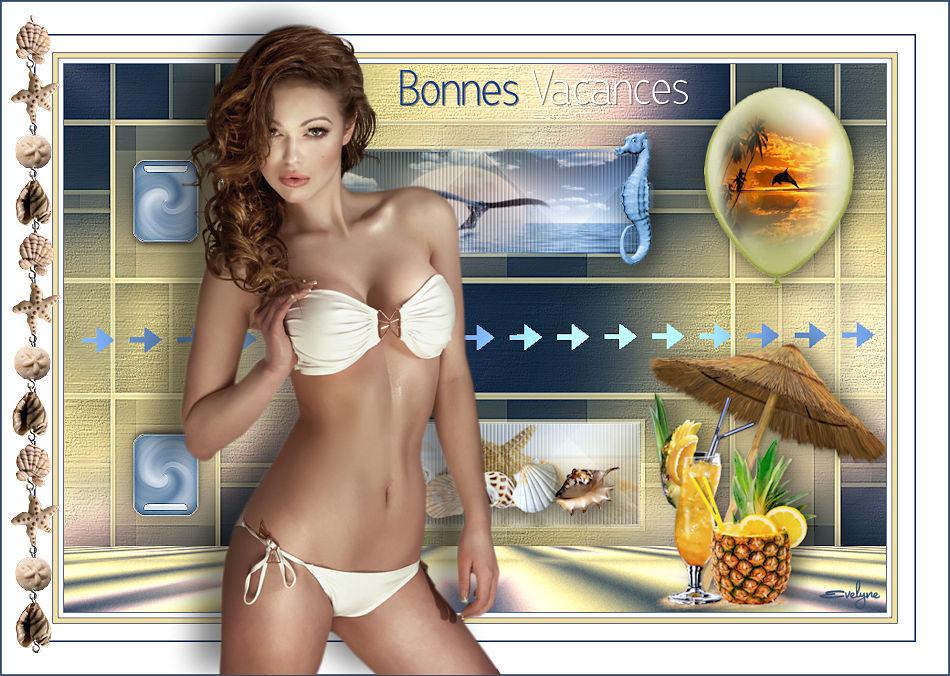
Felinec 31 (Carine)

Flomejo
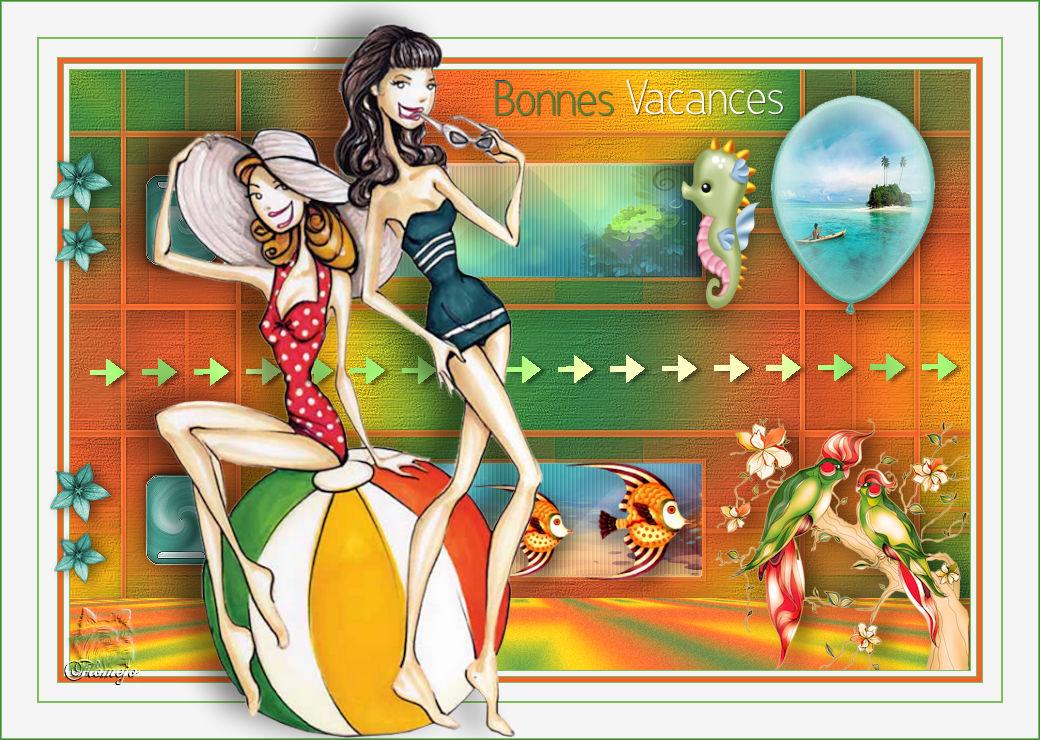
France

Françoise
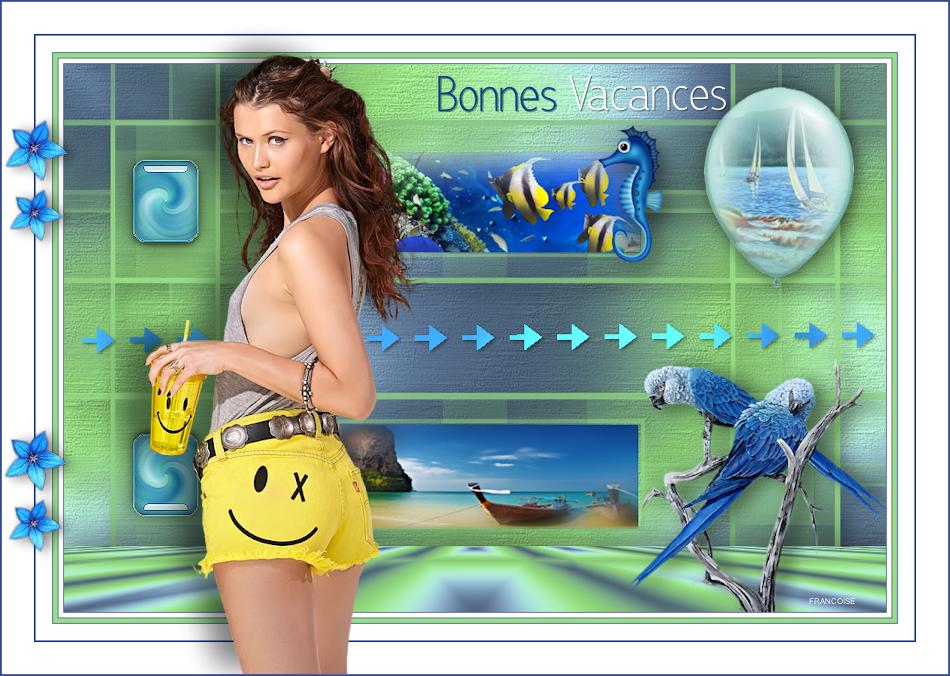
Garances

Greet
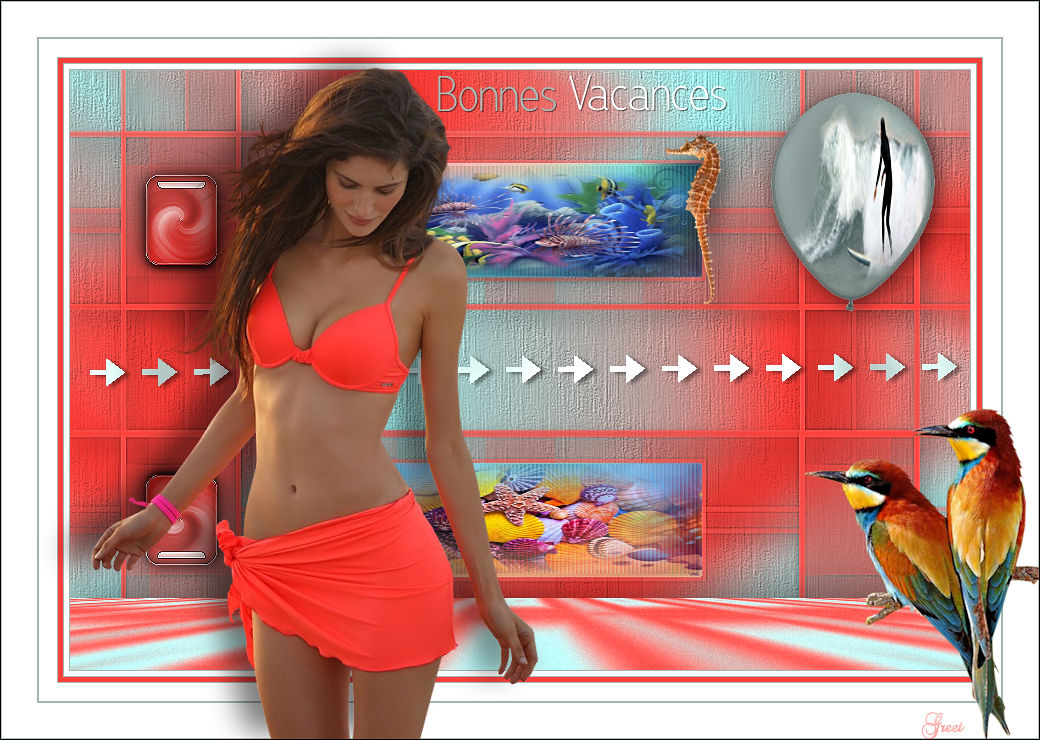
Jaja

Jewel

Kalanne

LBDM (Les Balades de Mary)
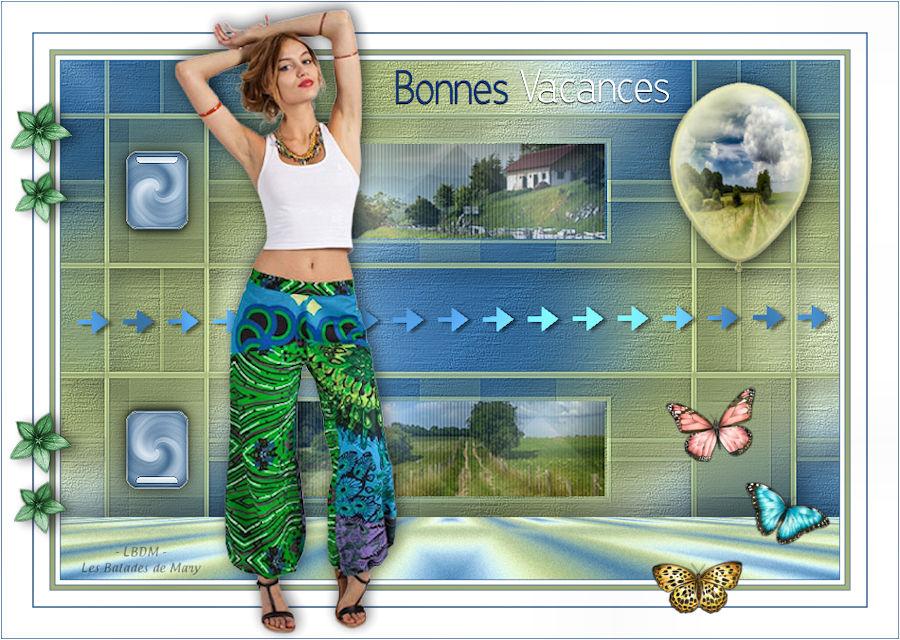
MamyAnnick

Mymi

Nadège
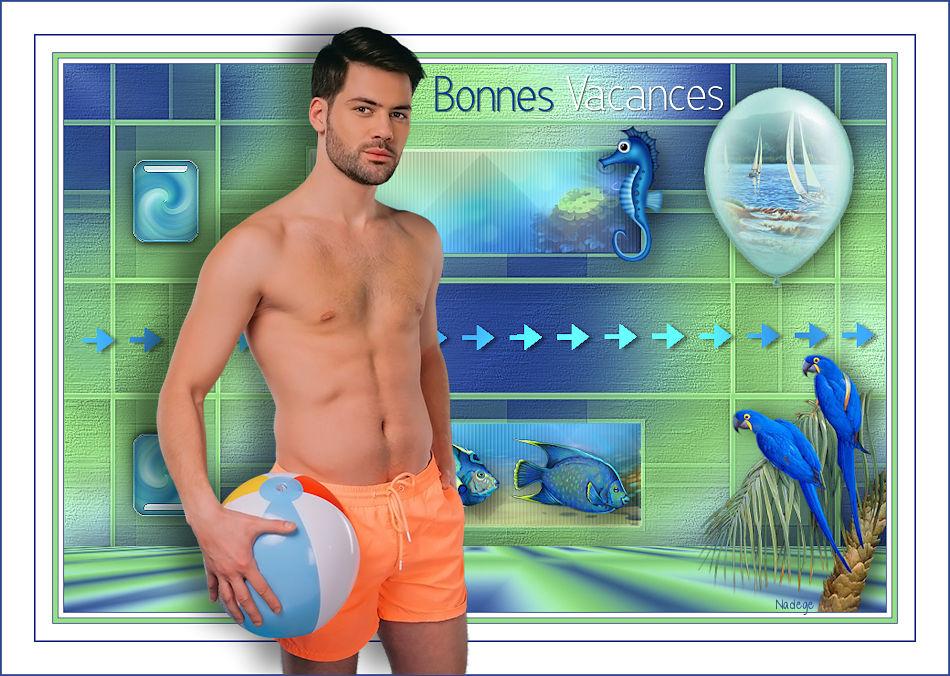
NicoleLP

Pier

Renée

Rolande

Sissi

Solange

Sweety

Véronique


Retour à mon menu Tutoriels
Retour à mon menu principal

Pour accéder aux
magnifiques tutoriels et traductions du site de Sylvie, cliquez sur ce bouton :

Pour
m'écrire, cliquez sur ce logo :

© Créations
Virginia
Tous droits réservés
2021 |